- Kritik hizmet başarısız oldu Windows 10'da sorun olduğunda görünebiliryeni yüklenen bir donanım veya sürücü ile uyumluluk sorunları.
- Yaygın BSoD hatalarını çözmek ve bilgisayarınızın performansını geri yüklemek için özel bir araç kullanmayı deneyebilirsiniz.
- Sistem Geri Yükleme gerçekleştirmek, sizin için çalışması gereken test edilmiş başka bir çözümdür.
- Daha az önemli değil, Windows işletim sisteminizin yeniden yüklenmesi de durdurma kodunu düzeltebilir Kritik hizmet başarısız oldu.
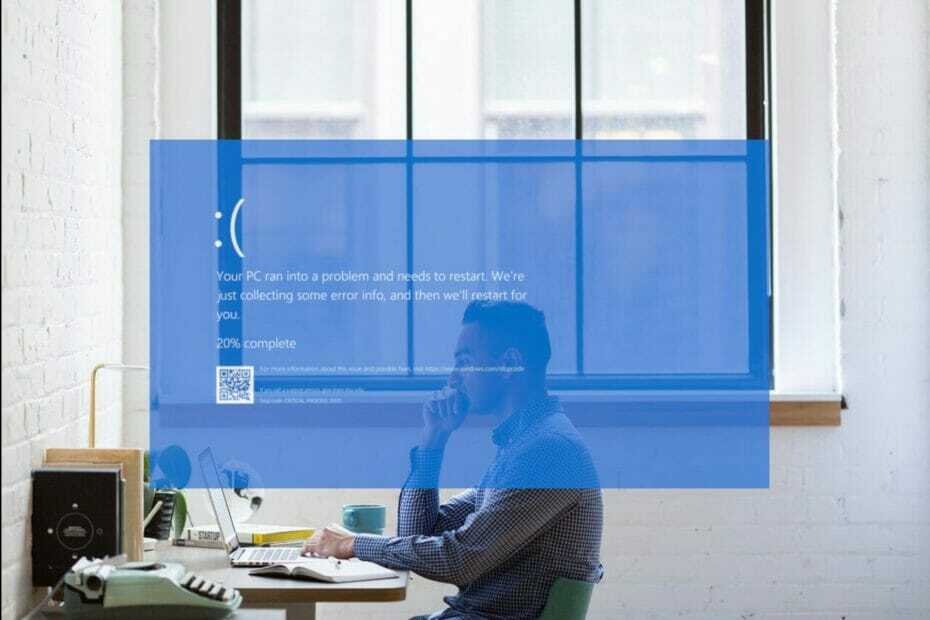
- Restoro PC Onarım Aracını İndirin Patentli Teknolojilerle birlikte gelen (patent mevcut İşte).
- Tıklayın Taramayı Başlat PC sorunlarına neden olabilecek Windows sorunlarını bulmak için.
- Tıklayın Hepsini tamir et bilgisayarınızın güvenliğini ve performansını etkileyen sorunları gidermek için
- Restoro tarafından indirildi 0 okuyucular bu ay
BSoD'ler biraz ciddi sorunlardır ve bunlardan biri hatalar dır-dir Kritik Hizmet Başarısız. Bu sizin için birçok soruna neden olabilir ve bugün size bunu nasıl düzelteceğinizi göstereceğiz.
Kullanıcılara göre, Ölümün Mavi Ekranı eşlik eden bir Kritik Hizmet Başarısız mesajı, Windows 10'a erişmelerini engeller.
Gördüğünüz gibi, bu büyük bir sorun olabilir, ancak bunu düzeltmek için yapabileceğiniz birkaç şey var. İşte sorunla ilgili birkaç örnek daha:
- Kritik Sistem Arızası Windows 10 – Kritik Sistem Arızasının neden olduğu BSoD, özellikle Windows 10'da yaygındır
- Kritik Hizmet Başarısız Döngüsü – Kritik Sistem Arızasının neden olduğu BSoD'ler döngüsünde takılıp kalabileceğiniz için bu hata genellikle yalnızca bir kez görünmez.
- Windows 10 Kritik İşlem önyüklemede öldü - Bu sorunun bilgisayarınızı başlattıktan hemen sonra ortaya çıkması da yaygındır, ancak daha sonra da görünebilir
- Kritik_hizmet_başarısız Windows Server 2012 – Windows Server 2012, Windows 10 ile birlikte bu hatayla ilgili en fazla soruna sahip bir Windows işletim sistemidir.
- HP Kritik Hizmet başarısız oldu - HP'nin dizüstü bilgisayarlarının bazen bu sorunu yaşadığı bilinmektedir. Diğer üreticilerin dizüstü bilgisayarlarından daha fazlası
Kritik Hizmet Hatası BSoD hatasını nasıl düzeltebilirim?
1. Özel bir araç kullanın
Sorunu kendiniz teşhis etmeye çalışabilirsiniz, ancak bu çok zamanınızı alabilir. BSoD hatalarını gidermenin daha kolay bir yolu, özel bir araç kullanmaktır.

restorasyon Windows 10 PC'ler için en son işlevsel sistem dosyalarını içeren ve BSoD hatasına neden olabilecek tüm öğeleri kolayca değiştirmenize olanak tanıyan çevrimiçi bir veritabanı tarafından desteklenmektedir.
Bu yazılım ayrıca onarımlara başlamadan önce bir geri yükleme noktası oluşturarak size yardımcı olabilir ve bir şeyler ters giderse sisteminizin önceki sürümünü kolayca geri yüklemenizi sağlar.
Restoro'yu kullanarak kayıt defteri hatalarını şu şekilde düzeltebilirsiniz:
- Restoro'yu indirin ve yükleyin.
- Uygulamayı başlat.
- Yazılımın kararlılık sorunlarını ve olası bozuk dosyaları tanımlamasını bekleyin.
- Basın Onarımı Başlat.
- Tüm değişikliklerin etkili olması için bilgisayarınızı yeniden başlatın.
Düzeltme işlemi tamamlanır tamamlanmaz PC'niz sorunsuz çalışmalıdır ve bir daha BSoD hataları veya yavaş yanıt süreleri konusunda endişelenmenize gerek kalmayacaktır.
⇒ Restoro'yu Alın
Sorumluluk Reddi:Bazı özel eylemleri gerçekleştirmek için bu programın ücretsiz sürümden yükseltilmesi gerekiyor.
2. Güvenli Moddan Sistem Geri Yükleme gerçekleştirin
- Bilgisayarınız birkaç kez yeniden başlatıldıktan sonra Önyükleme Seçenekleri ekranını görmelisiniz. O ekrandan seçin Sorun giderme.
- Sonraki tıklayın Gelişmiş Seçenekler > Başlangıç Ayarları.
- Yeniden başlat düğmesine tıklayın ve bilgisayarınızın yeniden başlatılmasını bekleyin.
- Bilgisayarınız yeniden başlatıldığında size seçenekler listesi sunulacaktır. Basın F4, F5 veya F6 içeri girmek Güvenli mod.
- Güvenli Mod başladığında, arama çubuğuna sistem geri yükleme yazın ve çalıştırın Sistem Geri Yükleme aracı.
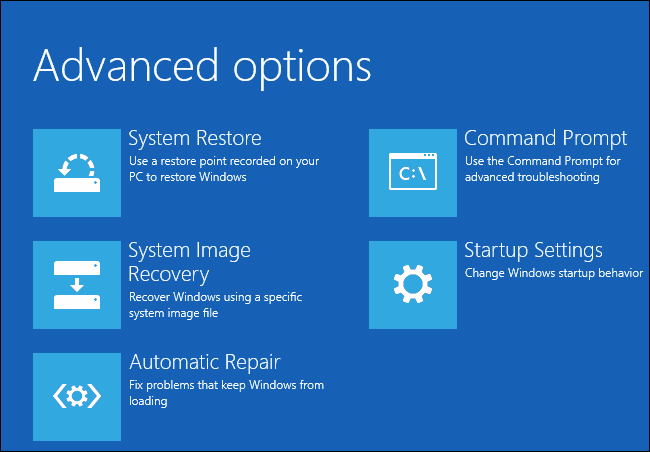
- Kullan Sistem Geri Yükleme Bilgisayarınızı daha önceki bir duruma geri yüklemek için bir araç.
Sistem Geri Yükleme, Windows'ta bir kurtarma özelliğidir işletim sistemi bu, bilgisayarınızı daha önceki bir duruma geri yüklemenizi sağlar.
Sistem Geri Yükleme çalışmıyor mu? Panik yapmayın, bu sorunu hemen çözecek bir çözümümüz var.
3. Windows Install Media kullanarak Windows 10'u onarın
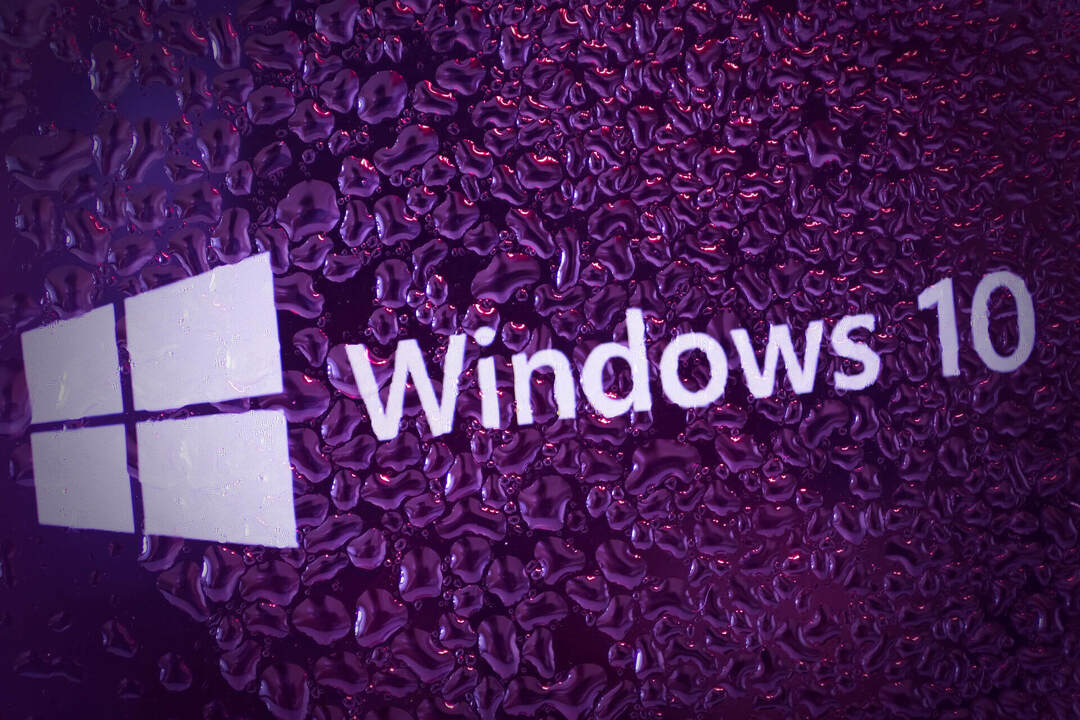
- Windows 10 USB veya DVD'yi kullanarak önyükleme yapın.
- Windows 10 yüklemek yerine seçin Tamir etmek.
- Onarım işlemi, sabit sürücünüzü tarayacak ve olası hataları düzeltecektir.
- İşlem tamamlandıktan sonra bilgisayarınızı yeniden başlatın.
Windows Install Media ayrıca onarım seçeneklerini de içerir, bu nedenle yalnızca işletim sisteminizi yeniden yüklemek için değil, aynı zamanda Windows 10 ile ilgili sayısız bilgisayar sorununu çözmek için de kullanılabilir.
Bunu yapmak için Windows 10 ile önyüklenebilir bir USB veya DVD'ye ihtiyacınız olacak. Windows 10 için önyüklenebilir bir USB'nin nasıl oluşturulacağı hakkında daha fazla bilgiye ihtiyacınız varsa, şuraya bir göz atın: özel makale.
4. Windows 10'unuzu yenileyin
- Windows 10'unuz birkaç kez yeniden başlatıldıktan sonra şunu görmelisiniz: Önyükleme Seçenekleri ekranı.
- Seç Sorun giderme ve sonra seç Bu bilgisayarı sıfırla.
- Seç dosyalarımı sakla.
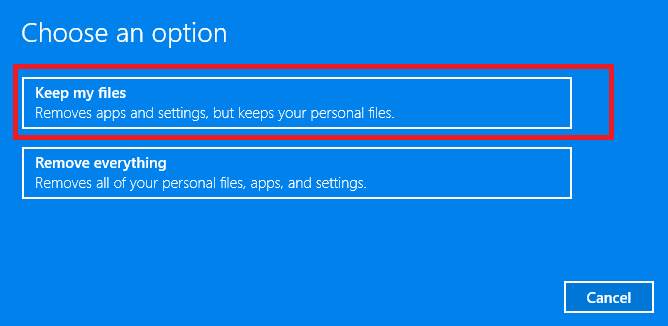
- Bu işlem sırasında Windows 10 USB veya DVD'yi takmanız istenebilir, bu nedenle sahip olduğunuzdan emin olun.
- Hangi Windows sürümünü yenilemek istediğinizi seçin ve Sıfırla buton.
- Bu işlem biraz zaman alabilir, bu yüzden sabırlı olun ve bitmesi için.
Başlamadan önce, Windows 10'u yenilemenin tüm üçüncü tarafları kaldıracağını belirtmeliyiz. yazılım yüklediğiniz, ancak kişisel dosyalarınızı ve ayarlarınızı kaydedecektir.
Olası hataları keşfetmek için bir Sistem Taraması çalıştırın

Restoro'yu indirin
PC Onarım Aracı

Tıklayın Taramayı Başlat Windows sorunlarını bulmak için.

Tıklayın Hepsini tamir et Patentli Teknolojilerle ilgili sorunları çözmek için.
Güvenlik sorunlarına ve yavaşlamalara neden olan hataları bulmak için Restoro Repair Tool ile bir PC Taraması çalıştırın. Tarama tamamlandıktan sonra onarım işlemi, hasarlı dosyaları yeni Windows dosyaları ve bileşenleriyle değiştirir.
Bu nedenle, bunu yapmadan önce, her ihtimale karşı bir yedek oluşturmak kötü bir fikir değildir. Windows yenilemeye aşina değilseniz, daha fazlasını öğrenin özel rehber.
5. Temiz bir yeniden yükleme gerçekleştirin

- Medya Oluşturma aracını indirin alternatif bir bilgisayarda.
- Boş DVD'yi takın veya uyumlu USB bağlantı flash sürücü (4GB veya daha fazla).
- Çalıştırmak Medya Oluşturma Aracı.
- Seçmek Başka bir PC için kurulum ortamı (USB flash sürücü, DVD veya ISO dosyası) oluşturun ve tıklayın Sonraki.
- Dil, mimari ve baskıyı seçin ve İleri'ye tıklayın. Sürümünüzü seçin.
- Tercih ettiğiniz ortama bağlı olarak bir USB flash sürücü veya ISO seçin ve İleri'ye tıklayın.
- Kurulum indirme işlemi tamamlandığında, DVD'ye yazın veya önyüklenebilir bir USB sürücüsü oluşturun.
- Son olarak, her şeyi hazırladıktan sonra bilgisayarınızı yeniden başlatın.
- Önyükleme menüsünü açmak için F10, F11, F12 tuşlarına basın.
- Birincil önyükleme aygıtı olarak bir USB flash sürücü veya DVD-ROM seçin ve önyüklemek için herhangi bir tuşa basın.
- Seç ileri ve sistem bölümünüzü biçimlendirin.
- Onu seçin ve kuruluma başlayın.
Son olarak, önceki adımlardan hiçbiri verimli olmadıysa, her zaman temiz bir yeniden kurulum gerçekleştirebilirsiniz. Ölümün Mavi Ekranına neden olan sorunlar, sistem sağlığı açısından kesinlikle kritik ve ortalamanın üzerindedir.
Basitçe söylemek gerekirse, bunlardan biriyle karşılaşırsanız (nadiren olur), aynı hatanın yeniden ortaya çıkmasını önlemenin en iyi yolu sıfırdan başlamaktır.
İhtiyacınız olan tek şey kurulum sürücüsü veya DVD ve sabırdır. Windows 10'u sıfırdan tamamen yüklemek yaklaşık bir saatinizi alacaktır.
Elbette, ek yapılandırma değişiklikleri daha fazla zaman alacaktır, ancak bunu daha sonra hareket halindeyken yapabilirsiniz. Windows 10'un temiz bir şekilde yeniden nasıl kurulacağını ve BSoD'den nasıl kurtulacağınızı yukarıda okuyabilirsiniz.
Windows 10'un nasıl yeniden yükleneceği hakkında daha fazla bilgiye mi ihtiyacınız var? Kapsamlı kılavuzumuza buradan bir göz atın.
Bununla ilgili. Bu çözümlerden en az birinin, Kritik Hizmet Başarısız BSoD hatasıyla ilgili sorunu çözmenize kesinlikle yardımcı olacağını umuyoruz.
BSoD hakkında daha fazla sorunuz veya bizim için önerileriniz varsa, aşağıdaki yorumlar bölümünde bize bildirin.
 Hala sorun mu yaşıyorsunuz?Bunları bu araçla düzeltin:
Hala sorun mu yaşıyorsunuz?Bunları bu araçla düzeltin:
- Bu PC Onarım Aracını İndirin TrustPilot.com'da Harika olarak derecelendirildi (indirme bu sayfada başlar).
- Tıklayın Taramayı Başlat PC sorunlarına neden olabilecek Windows sorunlarını bulmak için.
- Tıklayın Hepsini tamir et Patentli Teknolojilerle ilgili sorunları çözmek için (Okuyucularımıza Özel İndirim).
Restoro tarafından indirildi 0 okuyucular bu ay
Sıkça Sorulan Sorular
Mavi ekranlar, donanım veya yazılım sorunlarıyla ilgilidir. Bu konuda daha fazlasını keşfetmek istiyorsanız, BSOD hatalarının ana nedenlerini içeren kılavuz.
Çoğu zaman evet, bilgisayarınızla ilgili ciddi sorunlara işaret eder. Ancak bunlardan herhangi birini kullanabilirsiniz. BSoD hatalarını onarmak için harika yazılım araçları.
Sistem Geri Yükleme işlemini gerçekleştirmeyi deneyebilirsiniz. Bu sorunu çözmezse, bizim Kritik Hizmet Arızası BSoD hatasının nasıl düzeltileceğine dair kılavuz.


